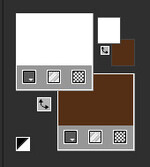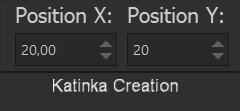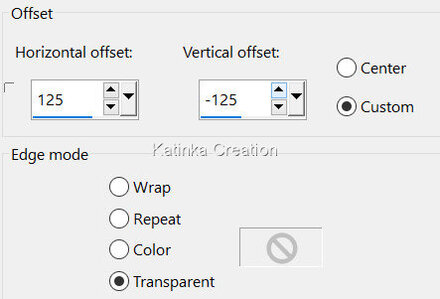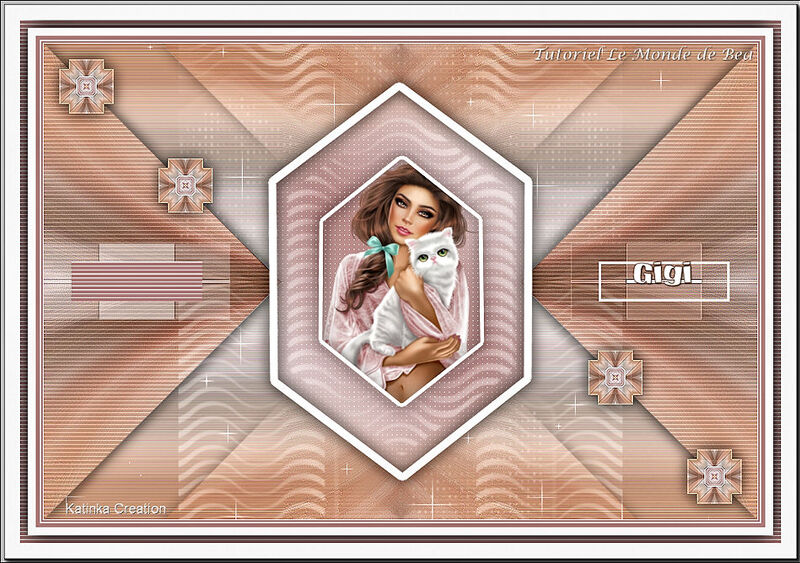-
Köszönöm Beatrice felkérését a lecke fordítására
A fordításnál PSP 2019 programot használtam
Az eredeti bemutatót megtalálja itt:
Anyag
Woman - Luz Cristina
Maszk - Narah
Szűrők
Unlimited 2.0
Carolaine and Sensibility
A PSP különböző változata eltérő hatást eredményezhet
Ha más csöveket és színeket használ, változtassa meg a Keverék módot (Blend Mode)
és az Átlátszóságot (Opacity)
Mentse el a munkáját gyakran

A leckében használt színek:
Állítsa be az 1. színt az előtérben és egy választott színt a háttérben
1.
Nyissa meg az "alpha_Gigi" fájlt
Ablak - Másolat / Window - Duplicate
Zárja be az eredetit - A másolaton dolgozunk
2.
Kijelölések - Összes kijelölése / Selections - Select All
Nyissa meg a "7384-Luz Cristina" csövet
Szerkesztés - Másolás / Edit - Copy
Szerkesztés - Beillesztés a kijelölésbe / Edit - Paste Into Selection
Kijelölések - Törlése / Selections - Select None
Effects - Image Effects - Seamless Tiling
Adjust - Blur - Radial Blur
Rétegek - Összes réteg egyesítése (Lapítás) / Layers - Merge - Merge All (Flatten)
Effects - Edge Effects - Enhance More
Adjust - Sharpness - Sharpen
Kattintson a jobb gombbal a Rétegek palettán a rétegre, és válassza a
"Promote Background Layer" lehetőséget
3.
Effects - Plugins - Unlimited 2.0 - Simple - Pizza Slice Mirror - Kétszer
Effects - Reflection Effects - Rotating Mirror
Adjust - Sharpness - Sharpen More
4.
Rétegek - Új raszter réteg / Layers - New Raster Layer
Töltse ki a réteget az 1. színnel
Rétegek - Új maszkréteg a képből / Layers - New Mask Layer - From Image
Rétegek - Csoport egyesítése / Layers - Merge - Merge Group
Kiválasztó eszköz "K" gomb a billentyűzeten
Adja meg az alábbi értékeket:
"M" gomb a kijelölés megszüntetéséhez
5.
Aktiválja az alsó réteget (Raster 1)
Rétegek - Új raszter réteg / Layers - New Raster Layer
Selections - Load/Save Selection - Load Selection From Alpha Channel (Selection #1)
Állítsa be az előtér színét 1. és a háttér színét 2.
Töltse ki a kijelölést a következő Lineáris színátmenettel:
Adjust - Blur - Gaussian Blur - Radius 30
Effects - Plugins - Carolaine and Sensibility - Cs-LDots
Kijelölések - Törlése / Selections - Select None
6.
Aktiválja a felső réteget (Group - Raster 2)
Rétegek - Új raszter réteg / Layers - New Raster Layer
Selections - Load/Save Selection - Load Selection From Alpha Channel (Selection #2)
Nyissa meg a "7384-Luz Cristina" csövet
Szerkesztés - Másolás / Edit - Copy
Szerkesztés - Beillesztés a kijelölésbe / Edit - Paste Into Selection
Selections - Modify - Select Selection Borders
Rétegek - Új raszter réteg / Layers - New Raster Layer
Töltse ki a kijelölést az 1. színnel
Effects - 3D Effects - Drop Shadow 0/0/75/25 - Fekete
Kijelölések - Törlése / Selections - Select None
Rétegek - Egyesítés az alábbi réteggel / Layers - Merge - Merge Down
7.
Aktiválja az alsó réteget (Group - Raster 2)
Selections - Load/Save Selection - Load Selection From Alpha Channel (Selection #1)
Rétegek - Új raszter réteg / Layers - New Raster Layer
Selections - Modify - Select Selection Borders
Töltse ki a kijelölést az 1. színnel
Effects - 3D Effects - Drop Shadow, mint korábban
Kijelölések - Törlése / Selections - Select None
8.
Aktiválja az alsó réteget (Group - Raster 2)
Selections - Load/Save Selection - Load Selection From Alpha Channel (Selection #3)
Kijelölések - Konvertálása réteggé / Selections - Promote Selection to Layer
Kijelölések - Törlése / Selections - Select None
Kép - Tükör - Vízszintes tükör / Image - Mirror - Mirror Horizontal
Rétegek - Egyesítés az alábbi réteggel / Layers - Merge - Merge Down
Keverési mód / Blend mode "Soft Light"
9.
A rétegeink így néznek ki:
10.
Aktiválja a legalsó réteget (Raster 1)
Selections - Load/Save Selection - Load Selection From Alpha Channel (Selection #4)
Kijelölések - Konvertálása réteggé / Selections - Promote Selection to Layer
Effects - 3D Effects - Drop Shadow, mint korábban
Effects - Plugins - Carolaine and Sensibility - cs-texture
Kijelölések - Törlése / Selections - Select None
11.
Rétegek - Másolat / Layers - Duplicate
Kép - Tükör - Vízszintes tükör / Image - Mirorr - Mirror Horizontal
Rétegek - Egyesítés az alábbi réteggel / Layers - Merge - Merge Down
Rétegek - Másolat / Layers - Duplicate
Effects - Image Effects - Seamless Tiling
Keverési mód / Blend mode "Hard Light"
Átlátszatlanság / Opacity 30 (A színeknek megfelelően)
12.
Edit - Copy Special - Copy Merged
Aktiválja a legfelső réteget (Raster 3)
Szerkesztés - Beillesztés új rétegként / Edit - Paste As New Layer
Kép - Átméretezése / Image - Resize 15 %-ra (Minden réteg nincs bejelölve)
Effects - Reflection Effects - Kaleidoscope
Kép - Átméretezése / Image - Resize 50 %-ra (Minden réteg nincs bejelölve)
Kiválasztó eszköz "K" gomb a billentyűzeten
Adja meg az alábbi értékeket:
"M" gomb a kijelölés megszüntetéséhez
Adjust - Sharpness - Sharpen
Effects - 3D Effects - Drop Shadow, mint korábban
13.
Rétegek - Másolat / Layers - Duplicate
Effects - Image Effects - Offset
Rétegek - Egyesítés az alábbi réteggel / Layers - Merge - Merge Down
14.
Rétegek - Másolat / Layers - Duplicate
Kép - Tükör - Vízszintes tükör / Image - Mirror - Mirror Horizontal
Kép - Tükör - Függőleges tükör / Image - Mirror - Mirror Vertical
Rétegek - Egyesítés az alábbi réteggel / Layers - Merge - Merge Down
Adjust - Sharpness - Sharpen
15.
Rétegek - Új raszter réteeg / Layers - New Raster Layer
Selection Tool - Custom Selection
Töltse ki a kijelölést az 1. színnel
Kijelölések - Törlése / Selections - Select None
16.
Rétegek - Másolat / Layers - Duplicate
Aktiválja az alsó réteget (Raster 6)
Effects - Plugins - Unlimited 2.0 - &<Bkg Designer sf10 I> - Cruncher
Effects - Edge Effects - Enhance More
Aktiválja a felső réteget (Copy of Raster 6)
Effects - Plugins - Richard Rosenman - Scanlines - Szín 2.
17.
Nyissa meg a "Deco" csövet
Szerkesztés - Másolás / Edit - Copy
Szerkesztés - Beillesztés új rétegként / Edit - Paste As New Layer
Kiválasztó eszköz "K" gomb a billentyűzeten
Adja meg az alábbi értékeket:
"M" gomb a kijelölés megszüntetéséhez
Keverési mód / Blend mode "Luminance (Legacy)"
18.
Aktiválja a Szöveg eszközt "Tex Tool"
Fordítsa meg a színpalettát
A választott betűtípussal írja "Gigi"
Effects - 3D Effects - Drop Shadow 1/1/50/1 - Fekete
vagy
(az anyagban szereplő "Titre" - színezendő, ha szükséges)
Helyezze el a példában látható módon
19.
Aktiválja a legalsó réteget (Raster 1)
Effects - Unlimited 2.0 - Vm Natural - Sparkle
20.
Kép - Szimmetrikus szegélyek hozzáadása / Image - Add Symmetrical Borders
2 px - szín 1.
2 px - szín 2.
2 px - szín 1.
5 px - szín 2.
10 px - szín 1.
Kijelölések - Összes kijelölése / Selectios - Select All
Kép - Szimmetrikus szegélyek hozzáadása / Image - Add Symmetrical Borders
10 px - szín 1.
Kijelölések - Fordított / Selections - Invert
Effects - Plugins - Richard Rosenman - Scanlines, mint korábban
Kijelölések - Fordított / Selections - Invert
Effects - 3D Effects - Drop Shadow 0/0/80/40 - Fekete - Kétszer
21.
Kijelölések - Törlése / Selections - Select None
Kép - Szimmetrikus szegélyek hozzáadása / Image - Add Symmetrical Borders
25 px - szín 1.
Effects - Plugins - AAA Frames - Foto Frame
22.
Írja alá a munkáját
Alkalmazza Beatrice vízjelét
23.
Rétegek - Összes réteg egyesítése (Lapítás) / Layers - Merge - Merge All (Flatten)
Kép - Átméretezése - Width 950 px (Minden réteg be van jelölve)
Adjust - Sharpness - Unsharp Mask - Soft
Mentés Jpeg formátumban

Változatok:
Woman - Lolla Tubes

















































 Twitter
Twitter del.icio.us
del.icio.us Facebook
Facebook Digg
Digg Technorati
Technorati Yahoo!
Yahoo! Stumbleupon
Stumbleupon Google
Google Blogmarks
Blogmarks Ask
Ask Slashdot
Slashdot